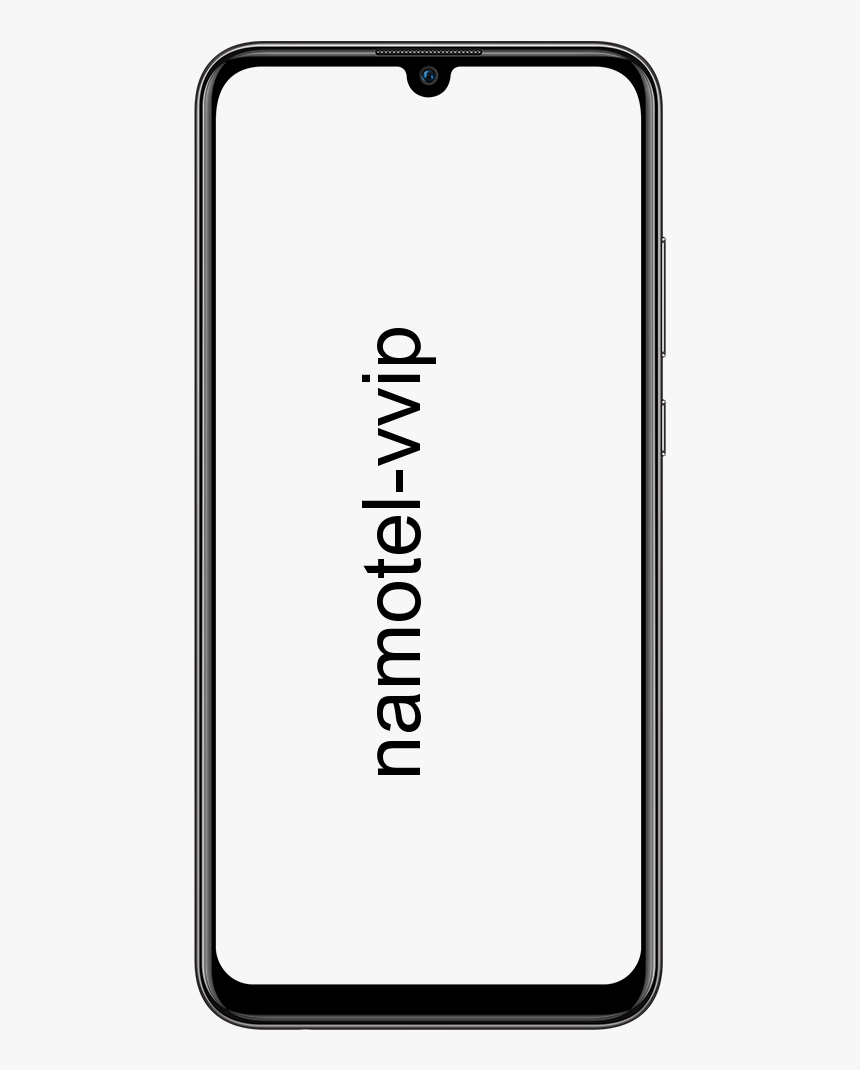Omet el bloqueig FRP i la verificació del compte de Google en Nexus 6P, 5X i altres dispositius Android
La protecció de restabliment de fàbrica destacar que Google va conèixer els gadgets d'Android amb l'actualització d'Android 5.0 Lollipop el 2014, podria haver assegurat diversos gadgets d'Android robats d'un ús no aprovat, però a partir d'aquest moment també ha posat alguns dels usuaris autèntics en inconvenients. Així que avui us mostrarem com podeu fer-ho Evita el bloqueig FRP en gairebé qualsevol dispositiu Android.
El bloqueig FRP funciona verificant el compte de Google marcat recentment al gadget. En aquest sentit, quan en cas que us roben el dispositiu i el criminal pugui completar un restabliment de la planta de processament, és probable que, malgrat tot, no faci servir el gadget sense iniciar la sessió amb el compte de Google marcat recentment. Això impedeix que el gadget sigui utilitzat per una altra persona que no sigui tu.

Sigui com sigui, això també ha posat en inconvenient alguns usuaris certificables. Es torna irritant quan et treuen fora del teu propi gadget perquè no pots recordar la paraula secreta del teu compte de Google o quan has comprat un gadget usat que s'ha relacionat amb un compte d'usuari desconegut anteriorment.
Afortunadament, hi ha enfocaments per evitar la verificació del compte de Google de bloqueig FRP en alguns dispositius Android. Darrerament hem completat una publicació sobre eludir la verificació del compte de Google als dispositius LG i, a més, a altres gadgets d'Android, en general, però, Google ha estat descarregant clarament pedaços de seguretat amb actualitzacions de seguretat mensuals a Android.
Veure també: Grava vídeo a càmera lenta al Galaxy S7 / S7 Edge
Per a la descàrrega de correcció de seguretat més recent durant la temporada de composició (el primer de maig de 2016), la trampa adjunta funcionarà per evitar la verificació del compte de Google amb bloqueig FRP durant la configuració del gadget. Aquest mètode s'ha provat a Nexus 6P i 5X, però també hauria de funcionar per a altres dispositius Android.
com veure la meva pàgina de Facebook com una altra persona
Descàrregues:
Com evitar el bloqueig FRP
Connecta't a Wifi i desconnecta:
- Enceneu el vostre dispositiu cargolat FRP i connecteu-lo a una organització WiFi des d'una de les pantalles de configuració.
- Consell: si podeu tenir un altre dispositiu Android a prop, fer-ne un punt d'accés WiFi seria cada cop més avantatjós perquè la trampa inclou eliminar la connexió WiFi en un moment específic.
- Quan estigui connectat a una xarxa WiFi, premeu PRÒXIM, i quan digui Comprovant actualitzacions, desactiveu l'organització WiFi (desactiveu el vostre mòdem o punt d'accés WiFi). Arribareu a la pantalla on heu d'introduir el vostre nom i cognom.
- Puc fer dos o tres intents per arribar-hi 'Nom' pantalla. Continua intentant..
- Un cop a la pantalla Nom PRÒXIM. Arribareu al ' Assegureu el vostre dispositiu ”, aquí configureu un PIN, un exemple o una clau secreta.
- Ara, un cop us trobeu a la pantalla de les administracions de Google, mireu a la base de la pantalla i, a continuació, activeu el vostre sistema WiFi (o punt d'accés WiFi) i després seleccioneu/toqueu l'enllaç 'Condicions del servei i política de privadesa de Google'.
Arribeu a la Cerca de Google
- A la pàgina d'aproximacions que es va obrir en una finestra emergent, premeu qualsevol contingut/paraula i, després, seleccioneu l'opció Compartir a la informació sobre eines.
- Des del resum d'alternatives per compartir accessibles, premeu i pengeu el símbol de l'aplicació de Gmail, obtindreu la pàgina d'informació de l'aplicació de Gmail.
- A la pàgina de dades de l'aplicació Gmail, seleccioneu Notificacions » Configuració de l'aplicació » després toqueu el menú d'alternatives de 3 punts i seleccioneu Gestiona els comptes des d'allà.
- Aquesta progressió pot ser diferent per als usuaris que no executen Android 6.0 Marshmallow o més descàrregues d'Android.
- A la pàgina de configuració del gadget, seleccioneu Google » Cerca i ara » Targetes ara » gira l'interruptor Mostra les targetes » premeu NO GRÀCIES i arribareu a la pantalla de Cerca de Google.
Obriu Chrome:
- Comproveu la pantalla de consulta de Google, escriviu Chrome i obriu l'aplicació del programa Chrome des del resum proposat.
- A la pantalla de configuració de Chrome, premeu NO GRÀCIES , doncs D'ACORD HO TINC, i l'ordenació de l'URL que l'acompanya a la barra del programa: bit.ly/frplock
- Des de l'URL anterior, baixaràs l'aplicació de dreceres ràpides.
- Un cop s'iniciï la baixada, torneu a la pantalla de targetes d'Ara prement el botó Enrere del vostre gadget.
- Aquí de nou, gira l'interruptor Mostra les targetes » premeu NO GRÀCIES i aneu a la pantalla de Cerca de Google » ara escriviu Descàrregues i obriu l'aplicació Baixades.
Instal·leu la drecera ràpida:
- A l'aplicació de descàrregues, el fitxer .apk de l'aplicació de dreceres ràpides de descàrrega hauria de ser accessible. Agafeu l'apk » obtindreu la pantalla d'instal·lació bloquejada. Premeu CONFIGURACIÓ » mireu una mica cap avall i activeu « Fonts desconegudes ' interruptor. Premeu el botó enrere » obre Dreceres ràpides apk de nou des de la pantalla de descàrregues. Instal·leu l'aplicació » i obriu-la un cop finalitzada la instal·lació.
- Quan s'obre l'aplicació de dreceres ràpides, busqueu 'Gestor de comptes de Google' i toqueu-hi. Obtindreu un desplegable d'exercicis. Seleccioneu ' Escriviu correu electrònic i contrasenya ” acció ” premeu Prova i arribareu a la pantalla de tornada a escriure la passada. Aquí, premeu el menú alternatiu de 3 punts i seleccioneu ' Inici de sessió al programa ', obtindreu una pantalla d'inici de sessió de programa de Google.
- Inicieu la sessió amb el vostre compte de Google preferit i, un cop marcat, tornareu a l'aplicació de dreceres ràpides.
- Ara torneu directament a la pàgina de configuració del gadget prement el botó Enrere.
- A la pàgina de configuració, seleccioneu ' Còpia de seguretat i restabliment » » seleccioneu « Reinicialització de dades de línia de producció » » seleccioneu « Restablir el telèfon ” » Confirmeu el vostre PIN, contrasenya o bloqueig de patró » seleccioneu 'Elimina TOT'. El vostre gadget ara es restablirà la línia de producció.
- Ara, un cop arrenqui el vostre gadget, configureu-lo i inicieu sessió amb un compte de Google similar al que vau utilitzar al pas 16 anterior.
Això és tot en poques paraules. Espera que aquesta guia t'animi a fer-ho Evita el bloqueig FRP i la verificació del compte de Google al teu gadget Android.